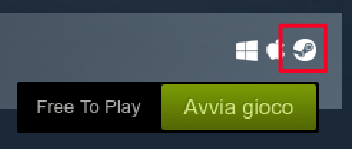|
Dimensione: 8128
Commento: rimosso link UbuntuSoftwareCenter
|
Dimensione: 10155
Commento: +16.04 17.10; revisione generale
|
| Le cancellazioni sono segnalate in questo modo. | Le aggiunte sono segnalate in questo modo. |
| Linea 6: | Linea 6: |
| <<Informazioni(forum="http://forum.ubuntu-it.org/viewtopic.php?f=46&t=561761"; rilasci="12.04 14.04")>> | <<Informazioni(forum="http://forum.ubuntu-it.org/viewtopic.php?f=46&t=561761"; rilasci="14.04 16.04 17.10")>> |
| Linea 10: | Linea 10: |
| '''[[http://store.steampowered.com|Steam]]''' è la piattaforma di distribuzione digitale di software sviluppata e creata dalla '''Valve Corporation'''. | Questa guida illustra come installare, configurare e utilizzare la piattaforma '''[[http://store.steampowered.com|Steam]]'''. |
| Linea 12: | Linea 12: |
| La piattaforma conta numerosi videogiochi e applicazioni per varie piattaforme tra le quali i sistemi operativi GNU/Linux, nello specifico le versioni '''12.04 LTS e successive''' di Ubuntu. | Questa piattaforma di distribuzione digitale di software è sviluppata dalla '''Valve Corporation'''. Conta numerosi videogiochi e applicazioni per vari sistemi operativi, tra cui quelli GNU/Linux. |
| Linea 29: | Linea 29: |
| ||<tablestyle="text-align: justify; width:100%;" style="border:none;" 5%><<Immagine(Icone/Grandi/info.png,,center)>> ||<style="padding:0.5em; border:none;">La successiva installazione di numerosi giochi presenti sulla piattaforma potrebbe richiedere spazio disponibile di gran lunga superiore ai requisiti minimi indicati. Consultare [[#suggerimenti|questo paragrafo]] per maggiori informazioni.|| ||<tablestyle="text-align: justify; width:100%;" style="border:none;" 5%><<Immagine(Icone/Piccole/warning.png,,center)>> ||<style="padding:0.5em; border:none;">'''Nonostante i requisiti indicati da Steam, si ricorda che Ubuntu 12.04 è EOL e fuori supporto.'''|| |
|
| Linea 31: | Linea 35: |
| [[AmministrazioneSistema/InstallareProgrammi|Installare]] il pacchetto [[apt://steam-launcher|steam-launcher]]. | ||<tablestyle="text-align: justify; width:100%;" style="border:none;" 5%><<Immagine(Icone/Piccole/note.png,,center)>> ||<style="padding:0.5em; border:none;">''Durante l'installazione potrebbe essere necessario accettare condizioni e termini di licenza.'' || |
| Linea 33: | Linea 37: |
| In alternativa il client '''Steam''' può essere installato digitando in un [[AmministrazioneSistema/RigaDiComando|terminale]]: {{{ wget http://media.steampowered.com/client/installer/steam.deb sudo dpkg -i steam.deb }}} |
== Da repository == |
| Linea 39: | Linea 39: |
| = Driver scheda video = | 0. [[AmministrazioneSistema/InstallareProgrammi|Installare]] il pacchetto [[apt://steam|steam]] e le dipendenze indicate. |
| Linea 41: | Linea 41: |
| == Driver NVidia == | == Da pacchetto == |
| Linea 43: | Linea 43: |
| Per le schede più recenti (es. '''serie 8''') è necessaria l'installazione dei driver '''310.x''' o successivi.<<BR>> Per le schede più datate i driver '''304.x''' supportano le serie '''6''' e '''7''' delle GPU NVidia. |
0. Scaricare il pacchetto `.deb` dal [[http://store.steampowered.com/about/|sito ufficiale]] oppure da questo [[http://media.steampowered.com/client/installer/steam.deb|link diretto]]. 0. [[AmministrazioneSistema/InstallareProgrammi/PacchettiDebian#Ubuntu_14.04|Installare tramite terminale]] il pacchetto scaricato (si consiglia questa modalità per evitare eventuali problemi con le dipendenze). |
| Linea 46: | Linea 46: |
| Per avere accesso a questi driver, consultare la guida [[Hardware/AbilitareDriverProprietari|Abilitare i driver proprietari]]. | <<Anchor(suggerimenti)>> = Primo avvio e suggerimenti = |
| Linea 48: | Linea 49: |
| == Driver ATI/AMD == | Se '''Steam''' è stato appena installato: |
| Linea 50: | Linea 51: |
| Consultare la pagina [[Hardware/Video/Ati]]. | 0. [[AmbienteGrafico/AvviareProgrammi|Avviare]] il client '''Steam''' e attendere l'eventuale aggiornamento del programma. 0. Una finestra chiederà di inserire nome e password o, in alternativa, di creare un nuovo account. |
| Linea 52: | Linea 54: |
| Di seguito si riportano alcuni suggerimenti per agevolare la configurazione e l'utilizzo. == Giochi per Linux == Per individuare i videogiochi utilizzabili con '''Ubuntu''', selezionare la scheda '''Negozio''' e seguire il percorso '''''Giochi → Sfoglia per piattaforma → SteamOS + Linux'''''. Più in generale, è possibile riconoscere tali giochi dall'icona evidenziata in figura: <<Immagine(./steam_SO_logo.png,200,center)>> ||<tablestyle="text-align: justify; width:100%; " style="border:none;" 5%><<Immagine(Icone/Grandi/info.png,,center)>>||<style="padding:0.5em; border:none;">È consigliato visitare l'[[http://steamcommunity.com/app/221410|hub ufficiale]] di '''Steam''' per Linux per seguire le novità e le discussioni inerenti al client o ai giochi.|| == Giochi su disco o partizione separati == Poiché i videogame possono necessitare di molta memoria su disco, può essere utile utilizzare un dispositivo di memoria esterno o una partizione dedicata. In questo modo i giochi non occuperanno eccessivo spazio nella partizione contenente il sistema operativo. Per indicare una cartella di destinazione differente per le librerie di '''Steam''': 0. Qualora sia necessario montare un disco o partizione all'avvio del sistema, consultare [[Hardware/DispositiviPartizioni/MontarePartizioni|questa guida]]. 0. Selezionare il menu '''''Steam → Impostazioni → Download'''''. 0. Nella sezione '''Librerie dei contenuti''' cliccare su '''CARTELLE DELLA LIBRERIA DI STEAM''' e indicare il percorso della cartella di destinazione su dispositivo o partizione desiderati. In alternativa, ogni qual volta si installerà un nuovo gioco, potrà essere indicato un percorso differente da quello impostato. = Risoluzione problemi = == Installazione == Qualora il pacchetto ''steam'' non venisse trovato, assicurarsi di aver abilitato il componente «'''Multiverse'''» consultando le informazioni contenute in [[Repository/Ubuntu#Gestire_i_repository_ufficiali|questa guida]]. == Driver scheda video == In caso di problemi video, potrebbe essere utile aggiornare o configurare i driver della scheda grafica.<<BR>> In base al modello in uso, seguire queste indicazioni: * '''ATI/AMD''': consultare [[Hardware/Video/Ati|questa guida]]. |
|
| Linea 60: | Linea 96: |
| == Driver Intel == | * '''Intel''': Solitamente non è necessario aggiornare i driver. Tuttavia in alcuni casi può essere consigliabile aggiornare i driver Intel alla versione più recente attraverso il [[Hardware/Video/Intel/LinuxGraphicsInstaller|Linux Graphics Installer]]. ##Per Ubuntu 12.04 LTS è necessario aggiornare i driver mesa usando il '''PPA x-updates'''. Seguire la [[Hardware/Video/AggiornareDriverVideo#Aggiornamento_da_ubuntu-x-swat|procedura]] sul repository '''ubuntu-x-swat'''. |
| Linea 62: | Linea 99: |
| * '''Ubuntu 12.04 LTS''': è necessario aggiornare i driver mesa usando il '''PPA x-updates'''. Seguire la [[Hardware/Video/AggiornareDriverVideo#Aggiornamento_da_ubuntu-x-swat|procedura]] sul repository '''ubuntu-x-swat'''. * '''Versioni successive''': non necessitano l'aggiornamento dei driver. |
* '''NVidia''': Per le schede più recenti (es. '''serie 8''') è necessaria l'installazione dei driver '''310.x''' o successivi. Per le schede più datate i driver '''304.x''' supportano le serie '''6''' e '''7''' delle GPU NVidia. Consultare la guida per [[Hardware/AbilitareDriverProprietari|abilitare i driver proprietari]]. |
| Linea 65: | Linea 101: |
| ||<tablestyle="text-align: justify; width:100%; " style="border:none;" 5%><<Immagine(Icone/Grandi/info.png,,center)>>||<style="padding:0.5em; border:none;">In caso di problemi può essere consigliabile aggiornare i driver Intel alla versione più recente attraverso il [[Hardware/Video/Intel/LinuxGraphicsInstaller|Linux Graphics Installer]].|| | Per altre problematiche o per altri modelli di schede grafiche si rimanda alla [[Hardware/Video|sezione dedicata]], oppure consultare il successivo [[#supporto|paragrafo]]. |
| Linea 67: | Linea 103: |
| = Utilizzo = | <<Anchor(supporto)>> == Canali di supporto == |
| Linea 69: | Linea 106: |
| 0. [[AmbienteGrafico/AvviareProgrammi|Avviare]] il client '''Steam'''. 0. Accedere nella sezione '''Negozio''' e selezionare il tab '''Linux''' per visionare i nuovi titoli nativi pronti per l'acquisto o per essere scaricati. |
In caso di altri problemi o anomalie, viene di seguito riportato un elenco di canali di supporto. |
| Linea 72: | Linea 108: |
| ||<tablestyle="text-align: justify; width:100%; " style="border:none;" 5%><<Immagine(Icone/Grandi/info.png,,center)>>||<style="padding:0.5em; border:none;">È consigliato visitare l'[[http://steamcommunity.com/app/221410|hub ufficiale]] di '''Steam''' per linux per seguire le novità e le discussioni inerenti al client o ai giochi.|| = Suggerimenti = Il seguente capitolo comprende suggerimenti facoltativi, sta al singolo utente valutare in base alle proprie esigenze se seguirli o meno. = Avvio da dispositivo esterno = I videogame possono necessitare di molta memoria sul disco, può essere quindi una buona idea utilizzare un dispositivo di memoria esterno in modo da non occupare eccessivo spazio nella partizione contenente il sistema operativo. I dati vengono salvati in modo predefinito nella propria '''home''' nella directory '''`~.local/share/Steam`'''. Durante la procedura di installazione dei singoli giochi, è tuttavia possibile indicare un percorso differente, come ad esempio un hard disk esterno sul quale verrà creata la cartella '''`Steam`'''. Il percorso su di un disco esterno già montato sarà del tipo '''`media/NOME_UTENTE/HARD_DISK/Steam`'''. Le directory già utilizzate in precedenza saranno di volta in volta mostrate durante l'installazione di un nuovo gioco e sarà comunque possibile selezionare percorsi differenti da quelli già utilizzati. = Risoluzione problemi = Segue un elenco di recapiti da consultare in caso si incontrino problemi e anomalie. * '''[[http://steamcommunity.com/app/221410/discussions/0/|Forum di Steam per Linux]]''': in lingua inglese, è attivamente visionato dagli sviluppatori di '''Valve''' ed altri utenti Linux disponibili ad aiutare gli utenti nell'installazione e configurazione. Probabilmente buona parte dei problemi che si possono riscontrare sono già stati trattati all'interno del forum. * '''[[http://webchat.freenode.net/?channels=ubuntu-steam&uio=d4|Canale IRC #ubuntu-steam]]''': in lingua inglese, per aiuto generale e discutere su '''Steam''' per Linux. * '''[[https://github.com/ValveSoftware/steam-for-linux/issues?state=open|Bugtracker di Valve su Github]]''': è il luogo adatto per riportare malfunzionamenti durante l'uso di Steam per Linux o dei videogame nativi per Linux. Per utilizzare il bugtracker occorre un account Github. È sempre buona cosa verificare nella lista delle segnalazioni (incluse quelle chiuse) se il problema sia già stato segnalato. Se non è ancora stato riportato, creare una nuova segnalazione con almeno queste informazioni: |
* '''[[http://steamcommunity.com/app/221410/discussions/0/|Forum di Steam per Linux]]''': In lingua inglese, è attivamente visionato dagli sviluppatori di '''Valve''' ed altri utenti Linux disponibili ad aiutare gli utenti nell'installazione e configurazione. Probabilmente buona parte dei problemi che si possono riscontrare sono già stati trattati all'interno del forum. * '''[[http://webchat.freenode.net/?channels=ubuntu-steam&uio=d4|Canale IRC #ubuntu-steam]]''': In lingua inglese, per aiuto generale e discutere su '''Steam''' per Linux. * '''[[https://github.com/ValveSoftware/steam-for-linux/issues?state=open|Bugtracker di Valve su Github]]''': è il luogo adatto per riportare malfunzionamenti durante l'uso di Steam per Linux o dei videogame nativi per Linux. Per utilizzare il bugtracker occorre un account Github. prima di effettuare una segnalazione si raccomanda di verificare se il problema sia già stato segnalato nella lista delle segnalazioni (incluse quelle chiuse). In caso negativo, creare una nuova segnalazione con almeno queste informazioni: |
| Linea 99: | Linea 117: |
| 0. dalla finestra delle informazioni hardware selezionare '''''Guida → Informazioni di Sistema'''''. | 0. Da '''Steam''' selezionare il menu '''''Guida → Informazioni sul sistema'''''. |
| Linea 102: | Linea 120: |
| = Link e risorse utili = | = Ulteriori risorse = |
| Linea 104: | Linea 122: |
| * [[https://github.com/ValveSoftware/steam-for-linux|Steam su Github]] * [[http://steamcommunity.com/app/221410/discussions/0/|Forum per discutere su Steam per Linux]] * [[http://media.steampowered.com/client/installer/steam.deb|Il pacchetto debian di Steam per Linux]] * [[http://webchat.freenode.net/?channels=ubuntu-steam&uio=d4|Il canale IRC #ubuntu-steam]] * [[https://wiki.ubuntu.com/Valve|Pagina di Steam sul wiki internazionale di Ubuntu]] |
* [[https://wiki.ubuntu.com/Valve|Wiki internazionale]] * [[https://it.wikipedia.org/wiki/Steam_(informatica)|Voce enciclopedica]] * [[https://github.com/ValveSoftware/steam-for-linux|GitHub]] * [[http://store.steampowered.com/linux|Giochi per Linux sullo Store di Steam]] * [[https://steamdb.info/linux/|Giochi per Linux sul database di Steam]] * [[http://store.steampowered.com/steamos|SteamOS]] (sistema operativo basato su GNU/Linux e sviluppato da Valve con Steam integrato) |
Problemi in questa pagina? Segnalali in questa discussione
Introduzione
Questa guida illustra come installare, configurare e utilizzare la piattaforma Steam.
Questa piattaforma di distribuzione digitale di software è sviluppata dalla Valve Corporation. Conta numerosi videogiochi e applicazioni per vari sistemi operativi, tra cui quelli GNU/Linux.
Requisiti
In accordo con quanto riportato dagli stessi sviluppatori, questi sono i requisiti minimi di Steam per Linux:
- Pentium 4 da 1 GHz o AMD Opteron con 512 MB di RAM e 5 GB di spazio su disco.
- Connessione ad Internet (raccomandata velocità DSL/Cavo).
- Ubuntu 12.04 LTS aggiornata.
Driver NVidia:
- per schede più recenti (es. la serie 8), necessaria l'installazione dei driver 310.x;
- per schede più datate i driver 304.x supportano le serie 6 e 7 delle GPU NVidia.
Driver ATI/AMD:
- per schede più recenti (es. la serie 5 e superiore), raccomandati i driver verisone 12.11 (o successivi);
- per schede più vecchie i Catalyst 13.1 Legacy supportano le schede HD 2400 Pro ed è il più recente per le GPU serie 2 e 4.
Driver Intel HD 3000/4000: è necessario utilizzare i driver Mesa più recenti, Mesa 9 o successivi.
La successiva installazione di numerosi giochi presenti sulla piattaforma potrebbe richiedere spazio disponibile di gran lunga superiore ai requisiti minimi indicati. Consultare questo paragrafo per maggiori informazioni. |
Installazione
Da repository
Installare il pacchetto steam e le dipendenze indicate.
Da pacchetto
Scaricare il pacchetto .deb dal sito ufficiale oppure da questo link diretto.
Installare tramite terminale il pacchetto scaricato (si consiglia questa modalità per evitare eventuali problemi con le dipendenze).
Primo avvio e suggerimenti
Se Steam è stato appena installato:
Avviare il client Steam e attendere l'eventuale aggiornamento del programma.
- Una finestra chiederà di inserire nome e password o, in alternativa, di creare un nuovo account.
Di seguito si riportano alcuni suggerimenti per agevolare la configurazione e l'utilizzo.
Giochi per Linux
Per individuare i videogiochi utilizzabili con Ubuntu, selezionare la scheda Negozio e seguire il percorso Giochi → Sfoglia per piattaforma → SteamOS + Linux.
Più in generale, è possibile riconoscere tali giochi dall'icona evidenziata in figura:
È consigliato visitare l'hub ufficiale di Steam per Linux per seguire le novità e le discussioni inerenti al client o ai giochi. |
Giochi su disco o partizione separati
Poiché i videogame possono necessitare di molta memoria su disco, può essere utile utilizzare un dispositivo di memoria esterno o una partizione dedicata. In questo modo i giochi non occuperanno eccessivo spazio nella partizione contenente il sistema operativo.
Per indicare una cartella di destinazione differente per le librerie di Steam:
Qualora sia necessario montare un disco o partizione all'avvio del sistema, consultare questa guida.
Selezionare il menu Steam → Impostazioni → Download.
Nella sezione Librerie dei contenuti cliccare su CARTELLE DELLA LIBRERIA DI STEAM e indicare il percorso della cartella di destinazione su dispositivo o partizione desiderati.
In alternativa, ogni qual volta si installerà un nuovo gioco, potrà essere indicato un percorso differente da quello impostato.
Risoluzione problemi
Installazione
Qualora il pacchetto steam non venisse trovato, assicurarsi di aver abilitato il componente «Multiverse» consultando le informazioni contenute in questa guida.
Driver scheda video
In caso di problemi video, potrebbe essere utile aggiornare o configurare i driver della scheda grafica.
In base al modello in uso, seguire queste indicazioni:
ATI/AMD: consultare questa guida.
Intel: Solitamente non è necessario aggiornare i driver. Tuttavia in alcuni casi può essere consigliabile aggiornare i driver Intel alla versione più recente attraverso il Linux Graphics Installer.
NVidia: Per le schede più recenti (es. serie 8) è necessaria l'installazione dei driver 310.x o successivi. Per le schede più datate i driver 304.x supportano le serie 6 e 7 delle GPU NVidia. Consultare la guida per abilitare i driver proprietari.
Per altre problematiche o per altri modelli di schede grafiche si rimanda alla sezione dedicata, oppure consultare il successivo paragrafo.
Canali di supporto
In caso di altri problemi o anomalie, viene di seguito riportato un elenco di canali di supporto.
Forum di Steam per Linux: In lingua inglese, è attivamente visionato dagli sviluppatori di Valve ed altri utenti Linux disponibili ad aiutare gli utenti nell'installazione e configurazione. Probabilmente buona parte dei problemi che si possono riscontrare sono già stati trattati all'interno del forum.
Canale IRC #ubuntu-steam: In lingua inglese, per aiuto generale e discutere su Steam per Linux.
Bugtracker di Valve su Github: è il luogo adatto per riportare malfunzionamenti durante l'uso di Steam per Linux o dei videogame nativi per Linux. Per utilizzare il bugtracker occorre un account Github. prima di effettuare una segnalazione si raccomanda di verificare se il problema sia già stato segnalato nella lista delle segnalazioni (incluse quelle chiuse). In caso negativo, creare una nuova segnalazione con almeno queste informazioni:
Un titolo breve ma efficace per descrivere il problema.
Una descrizione dettagliata del problema che includa qualsiasi messaggio dalla riga di comando. Dare semplicemente il comando:
steam
per ricevere tutti i messaggi che derivano dall'esecuzione di Steam.
I passi per riprodurre il problema.
Le informazioni del sistema in uso:
Da Steam selezionare il menu Guida → Informazioni sul sistema.
- Copiare le informazioni nella segnalazione, preferibilmente usando la formattazione per il contenuto della riga di comando.
Ulteriori risorse
SteamOS (sistema operativo basato su GNU/Linux e sviluppato da Valve con Steam integrato)